Hp Pavilion a6613ru User Manual Page 232
- Page / 319
- Table of contents
- BOOKMARKS
Rated. / 5. Based on customer reviews


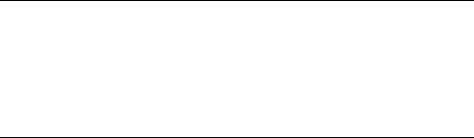
2 Руководство по эксплуатации и устранению неполадок
Если при записи на диск возникли неполадки,
попробуйте использовать другой носитель
(другого типа или марки). Также воспользуйтесь
проводником Windows, чтобы просмотреть
записанные файлы и убедиться, что все
необходимые данные были переписаны. Чтобы
открыть проводник Windows, щелкните-правой
кнопкой мыши на кнопке Пуск и выберите
Проводник.
Создание дисков
восстановления системы
Это действие необходимо-выполнить
единственный раз, пока компь ютер корректно
работает. Если впоследствии произойдет сбой
в работе к омпьютера, с помощью диск ов
восстановления системы можно будет вернуть
исходные заводские настройки компьютера.
Перед созданием дисков восстановления системы
озна ко м ьтес ь с раздел ом «Восстановление
системы из архива» на странице 31.
Удаление неиспользуемых
программ
Неиспользуемые программы занимают место
и замедляют работ у к омпьютера. Если на
компьютере есть неиспользуемые программы,
выполните следующие действия, чтобы удалить
их.
1 Нажмите кнопку Пуск, а затем выберите пункт
Панель управления.
2 Щелкните на пункте Удаление программы.
Откроется окно «Программы и компоненты».
3 Выберите программу, подлежащую удалению,
и нажмите кнопку Удалить.
4 Следуйте инструкциям на
экране.
Использование Центра
обновления Windows
Отслеживайте выход новых обновлений или
назначайте расписание для еженедельных
автоматических обновлений. (Подробности
см. вруководстве Начало работы.)
1 Нажмите кнопку Пуск и выберите пункт
Панель управления.
2 В группе Безопасность нажмите кнопку
Поиск обновлений.
3 Выберите пункт Установить обновления.
Выбор автоматически
запускающихся при загрузке
программ
Задайте в меню «Автозапуск» запуск то лько
нужных приложений, чтобы повысить скорость
работы и производительность системы:
1 Нажмите кнопку Пуск, выберите Все
программы, а затем Защитник Windows
(Windows Defender).
2 Выберите Сервис.
3 Выберите Проводник программного
обеспечения.
4 В списке категорий выберите Автоматически
загружаемые программы.
5 Выберите программы, которые не должны
запускаться при загрузке, и нажмите
кнопку
Запретить.
Запуск программы
«Очистка диска»
Программа «Очистка диска» освобождает
на место на жестк ом диске путем удаления
временных и неиспользуемых файлов (включая
временные файлы Интернета и файлы корзины).
Программу «Очистка диска» можно запускать
вручную или настроив ее автоматический запуск.
ПРИМЕЧАНИЕ. Некоторые программы имеют
собственные средства удаления. Если не удается
удалить программу из панели управления,
обратитесь к программной
документации или
соответствующему разделу справки.
- Приступая к работе 1
- Содержание v 5
- Содержание vii 7
- Содержание ix 9
- Сборка компьютера 11
- Подключение к компьютеру 12
- Подключение других устройств 20
- Настройка локальной сети 22
- Подключение модема 26
- Типы аудиоразъемов 27
- Тип 3 включает 3 разъема 28
- Тип 6 включает 6 разъемов 28
- Тип S — это звуковая плата 28
- Подключение микрофона 30
- Конфигурации динамиков 31
- Типы колонок 32
- (две колонки и сабвуфер) 32
- (четыре колонки и сабвуфер) 33
- (пять колонок и сабвуфер) 35
- (семь колонок и сабвуфер) 36
- Подключение наушников 45
- Sound Blaster X&Fi 46
- чифровой вход/выход; 47
- линейный вход; 47
- микрофон 47
- Получение справки 49
- HP Total Care Advisor 51
- Первое включение компьютера 53
- Выключение компьютера 54
- Использование спящего режима 55
- Перезагрузка компьютера 57
- Подключение к Интернету 58
- Введите 59
- Защита компьютера 61
- Использование клавиатуры 67
- Функциональные клавиши 68
- Клавиши редактирования 68
- Клавиши со стрелками 68
- Цифровые клавиши 69
- Индикаторы на клавиатуре 69
- ? или 70
- Сочетания клавиш 73
- Использование мыши 77
- Использование кнопок мыши 78
- Изменение параметров мыши 79
- Использование мыши 71 81
- Настройка громкости колонок 83
- Выбор микрофона 84
- Настройка аудиовыхода 85
- Настройка разъема FlexiJack 87
- Использование режима Game 88
- Дополнительные сведения 88
- Общие сведения об аудиовходах 93
- Пример 1: для сетевых игр 94
- Выбор записывающих устройств 96
- Кнопки доступа к телетексту 100
- Использование рабочего стола 103
- Окончательное удаление файлов 104
- Изменение размеров окон 106
- Сведения об Интернете 107
- Использование браузера 108
- Yстановить пароль 109
- Norton Internet Security 110
- Запуск сканирования вручную 111
- Управление файлами 117
- Создание папок 118
- Перемещение файлов 118
- Поиск файлов 119
- Переименование файлов 120
- Удаление файлов 120
- Извлечение файлов из корзины 121
- Копирование файлов 121
- Использование принтера 121
- Выберите принтер 122
- Укажите количество копий 122
- Сведения о совместимости 126
- Форматирование карты памяти 135
- Drive и HP Pocket Media Drive 137
- Подключение накопителя 138
- Передняя панель накопителя HP 139
- Использование накопителя 142
- Отключение накопителя 142
- фонотека; 147
- воспроизвести все; 147
- pадио; 147
- поиск 147
- Использование фонотеки 149
- Windows Media Center 159
- Windows Media 161
- Изменение настроек DVD 165
- Изменение скрытых титров DVD 166
- Функции Windows Media Center 175
- Подходящая музыка 176
- Превратите свой дом в театр 177
- Мультимедиа в Интернете 177
- cтрелка назад; 178
- Создание звуковых дисков 183
- Создание видеодисков 187
- Копирование диска 188
- Создание дисков с данными 189
- Требования LightScribe 190
- Вращение изображений 199
- Перенос и запись видеофайлов 202
- Создание фильмов с помощью 205
- Добавление видео 211
- Добавление изображений 212
- Добавление музыки 213
- Выбор стиля 214
- Изменение параметров 214
- Создание фильма 216
- Изменение фильма 217
- Сохранение проекта фильма 218
- Запись проекта фильма на диск 218
- Указатель 221
- Указатель 213 223
- Part number: 466915-251 226
- Содержание 229
- Техническое обслуживание 231
- Запуск программы 233
- «Дефрагментация диска » 233
- Чистка компьютера и монитора 234
- Чистка клавиатуры и мыши 235
- Воспроизведение звука 236
- Приводы CD и DVD 238
- Дисплей (Монитор) 241
- Видео (продолжение) 241
- Жесткий диск 242
- Установка оборудования 243
- Дост уп в Интернет 245
- Клавиатура и мышь 248
- Питание (продолжение) 252
- Производительность 253
- Прочее (продолжение) 257
- Восстановление системы 259
- Переустановка программ 260
- Возможные способы 262
- Printed in 266
- Открытие и закрытие ПК 272
- Подготовка ПК 273
- Перед открытием ПК 273
- После закрытия ПК 274
- Удаление боковой панели 274
- Удаление передней панели 276
- Удаление и замена приводов 279
- CS SL MA 281
- Удаление жесткого диска 288
- Добавление памяти 293
- Удаление модуля памяти 294
- Установка модуля памяти 295
- Удаление платы расширения 297
- Установка платы расширения 298
- Замена батареи 299
- Общие условия 301
- Исключения 302
- Ограниченная гарантия 304
- Техническая поддержка 305
- ЛИЦЕНЗИОННОЕ СОГЛАШЕНИЕ 306
- ЗАЯВЛЕНИЕ О СООТВЕТСТВИИ 310
- Хранение номеров 313
- Дополнительные сведения о 314
- Руководстве по 315
- Сведения о поддержке 317
 (319 pages)
(319 pages) (146 pages)
(146 pages)







Comments to this Manuals